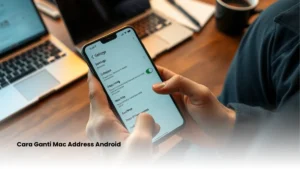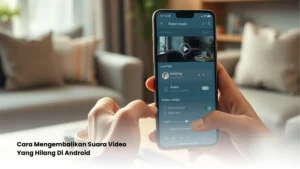Cara Membuka Wifi Yang Terkunci Di Android – Eh, kamu pernah nggak kepikiran, gimana sih caranya buka wifi yang terkunci di HP Android kamu? Atau mungkin, sering ngerasa risih saat konek ke wifi publik tapi khawatir data kamu bisa disusupin orang? Nah, tenang aja!
Di artikel ini, kita bakal bahas tentang cara aman menggunakan wifi, dari membuka wifi terkunci sampai tips-tips menghindari bahaya di wifi publik.
Kita nggak bisa ngehindar dari situasi di mana kita butuh internet di luar rumah, tapi jangan sampai kebutuhan itu membawa risiko keamanan data kita, kan?
Makanya, artikel ini penting banget buat kamu yang pengen tahu gimana caranya aman menggunakan wifi, baik di rumah, di tempat umum, atau di mana pun.
Kita bakal bahas cara-cara praktis buat membuka wifi yang terkunci di HP Android, tips-tips aman saat menggunakan wifi publik, sampe cara liat password wifi yang tersimpan di HP kita. Jadi, jangan sampai ketinggalan ya!
Menggunakan Aplikasi Wifi Warden
Untuk membuka wifi yang terkunci di Android, kamu bisa menggunakan aplikasi bernama WiFi Warden. Ini dia langkah-langkahnya:
- Unduh dan Pasang Aplikasi: Buka Google Play Store, cari “WiFi Warden”, dan instal.
- Buka Aplikasi dan Berikan Izin: Setelah instalasi selesai, buka aplikasi WiFi Warden. Saat pertama kali buka, terima ketentuan layanan dan berikan izin lokasi.
- Pilih Jaringan Wifi: Aplikasi akan menampilkan daftar wifi di sekitar. Pilih wifi yang ingin dibuka passwordnya.
- Klik “Connect” dan Pilih “Connect Using WPS”: Setelah pilih wifi, klik “Connect” dan pilih opsi “Connect Using WPS”.
- Dapatkan Kode PIN: Klik “Calculate PIN” untuk mendapatkan kode PIN.
- Coba Semua Kode PIN: Klik “Try All PIN” untuk mencoba semua kode PIN yang ada.
- Tunggu Koneksi: Jika berhasil, perangkat akan terhubung ke jaringan wifi tersebut.
Jadi, WiFi Warden mencoba menebak password wifi dengan menggunakan kombinasi PIN default. Namun, keberhasilannya tergantung pada apakah password masih default atau sudah diubah.
Meskipun demikian, aplikasi ini mudah digunakan dan tidak memerlukan akses root di Android.
Menggunakan Aplikasi WiFi Map
Ingin tahu cara nyambungin ke wifi sekitar tanpa ribet? Yuk, coba pake WiFi Map! Nah, begini langkah-langkahnya:
1. Download dan Instal Aplikasi:
- Buka Play Store (Android) atau App Store (iPhone), trus cari “WiFi Map”.
- Pilih aplikasi WiFi Map, lalu klik “Install/Get”.
- Tunggu sebentar sampai proses download dan instalasi selesai.
2. Buka dan Login:
- Begitu selesai diinstal, buka WiFi Map.
- Buat akun atau login pake Facebook, Google, atau Apple.
- Jangan lupa, izinin akses lokasi biar WiFi Map bisa nyari wifi di sekitar.
3. Cek Peta Wifi:
- Nanti, WiFi Map bakal nampilin peta dengan titik-titik wifi di sekitar.
- Titik hijau artinya wifi bisa diakses, yang abu-abu belum jelas statusnya.
- Coba deh geser-geser dan zoom-in biar lebih jelas.
4. Pilih Wifi yang Mau Dicoba:
- Ketuk titik wifi di peta buat lihat detailnya, kayak nama dan jaraknya.
- Di sana, bakal ada tombol “Connect” atau “Unlock Password”.
5. Nyalain Koneksi:
- Kalo udah ada passwordnya, langsung klik “Connect”.
- Otomatis deh perangkat kamu terhubung ke wifi itu.
- Kalo gak langsung konek, coba “Forget Network” dulu, terus nyambungin lagi.
6. Nggak Ada Password? Tenang…:
- Klik “Unlock Password” buat lihat password wifi yang udah ada.
- Salin passwordnya dan masukin di pengaturan wifi perangkat kamu.
7. Mau Berbagi? Bisa!:
- Klik “Add WiFi” buat tambahin password wifi ke database WiFi Map.
- Tinggal pilih wifi, masukin passwordnya, terus klik “Save”.
Jadi, pake WiFi Map itu gampang banget buat nyari wifi di sekitar. Ingat ya, password wifi yang ada di sini bukan dari hack-hackan, tapi dari kontribusi pengguna lain. Jadi, gunain aplikasi ini dengan bijak, ya!
Cara Membuka Wifi Tanpa Aplikasi
Gak punya aplikasi buat buka password wifi? Santai aja, masih ada cara lain yang bisa kamu coba, baik di HP Android maupun laptop/PC. Yuk, simak langkah-langkahnya:
1. Sambungin Perangkat ke Wifi:
- Buka Settings, pilih Wi-Fi.
- Klik jaringan wifi yang mau dibuka, trus Connect.
- Meskipun belum ada password, biarkan aja sambung dulu ke wifi tersebut.
2. Ubah Pengaturan IP Address di HP Android:
- Masih di menu Wi-Fi, tahan jaringan wifi yang mau dibuka.
- Pilih Modify Network Config atau Manage Network Settings.
- Ganti IP settings jadi Static, lalu ubah IP Address jadi 192.168.1.2, dan save.
3. Buka Browser dan Masukin Alamat IP:
- Setelah ganti IP Address, buka browser kayak Chrome.
- Ketik 192.168.1.254 di address bar, lalu enter.
- Nanti bakal muncul halaman login router wifi.
4. Login dengan Username dan Password Default:
- Masukin username: admin dan password: admin.
- Kalo gagal, coba username: user dan password: user.
- Atau username: ADMIN (huruf besar semua) dan password: PASSWORD.
- Kalo berhasil, kamu bakal masuk ke menu setting router.
5. Cari Menu Wireless dan Lihat Password Wifi:
- Di menu setting router, cari opsi Wireless atau WLAN.
- Cari submenu Wireless Security atau sejenisnya.
- Di situ bakal keliatan SSID dan password wifi.
- Catat passwordnya dan gunain buat login ke wifi.
6. Cara Lihat Password Wifi di Laptop Windows:
- Klik ikon wifi di taskbar, pilih jaringan yang dipake.
- Pilih Properties atau Wireless Properties.
- Pilih tab Security, lalu centang Show Characters.
- Password wifi bakal muncul di kolom Network Security Key.
Jadi, itu dia beberapa cara buka password wifi tanpa aplikasi yang bisa dicoba. Tapi inget ya, cara-cara ini sebaiknya cuma buat keperluan pribadi aja, misalnya kalo lupa password wifi sendiri.
Nyoba buka wifi orang lain tanpa izin tetep gak baik, ya!
Melihat Password Wifi di HP Android
Pengen tau gimana caranya liat password wifi yang tersimpan di HP Android? Gampang kok, ikuti aja langkah-langkah berikut:
1. Melalui Pengaturan WiFi:
- Buka menu “Settings” atau “Pengaturan”.
- Pilih menu “Wi-Fi” atau “Connections > Wi-Fi”.
- Klik nama wifi yang lagi terkoneksi atau pernah terhubung sebelumnya.
- Pilih ikon gear atau titik tiga di samping nama wifi.
- Pilih opsi “Share”, “QR Code”, “Modify”, atau “Manage”.
- Kalo diminta, masukin pola, PIN, password, atau sidik jari buat buka kunci.
- Nah, password wifi bakal muncul dalam bentuk teks atau kode QR.
2. Menggunakan Aplikasi Pihak Ketiga:
- Download aplikasi kayak Wifi Key Recovery, WiFi Password Viewer, dari Play Store.
- Buka aplikasi dan izinin akses yang diminta.
- Aplikasi bakal nampilin daftar wifi yang pernah terhubung beserta passwordnya.
- Tapi, perlu diinget, beberapa aplikasi mungkin butuh akses root di HP Android.
3. Melalui File Backup:
- Buka file manager bawaan HP atau pake aplikasi kayak ES File Explorer.
- Cari folder “misc” atau “wifi” di penyimpanan internal.
- Selanjutnya, cari file bernama “wpa_supplicant.conf” atau “WifiConfigStore.xml”.
- Buka file itu pake text editor buat liat daftar wifi beserta passwordnya.
4. Melihat Langsung di Router:
- Sambungin HP ke wifi yang mau diliat passwordnya.
- Buka browser, masukin alamat IP router (biasanya 192.168.0.1 atau 192.168.1.1).
- Login ke halaman admin router pake username dan password default.
- Cari menu kayak Wireless, WLAN, atau WiFi buat liat SSID dan password.
Jadi, itu dia beberapa cara simpel buat liat password wifi yang tersimpan di HP Android. Ingat ya, gunain informasi ini dengan bijak dan jangan dibagi-bagikan sembarangan demi keamanan jaringan wifi.
Tips Aman Menggunakan Wifi Publik
Mau nyantai sambil internetan di wifi publik? Tenang, ini dia 5 tips supaya tetap aman dan terhindar dari masalah:
1. Gunakan VPN (Virtual Private Network):
- VPN bakal ngacak semua data yang keluar-masuk perangkat kamu pas online.
- Dengan VPN, jelas lebih aman dan susah disusupin hacker.
- Pastikan pilih VPN yang terpercaya dan bayar biar hasilnya maksimal.
- Selalu aktifin VPN sebelum nyambung ke wifi publik atau jaringan yang nggak dikenal.
2. Matikan Fitur Sharing File, Folder, dan Printer:
- Sharing file memang memudahkan, tapi pas lagi di wifi publik, sebaiknya dimatikan.
- Klik kanan ikon wifi di Windows, pilih Properties, lalu uncheck File and Printer Sharing.
- Di Mac, klik ikon wifi, buka Network Preferences, terus uncheck File Sharing dan Printer Sharing.
3. Update Sistem Operasi, Antivirus, dan Firewall:
- Pastikan selalu update sistem operasi dan aplikasi ke versi terbaru buat kurangi celah keamanan.
- Gunain antivirus dan firewall buat jaga perangkat dari malware dan serangan hacker.
- Jangan lupa, rutin deh scan perangkat pake antivirus buat deteksi ancaman.
4. Hindari Akses Situs atau Akun Sensitif:
- Jangan buka akun bank, email pribadi, atau belanja online di wifi publik.
- Data sensitif kayak username, password, atau info kartu kredit bisa aja keserobot.
- Kalo bener-bener harus login, pastiin pakai VPN buat proteksi ekstra.
5. Perhatiin Alamat URL Situs yang Dikunjungi:
- Pastiin situs yang kamu kunjungi pake protokol HTTPS, bukan HTTP.
- HTTPS itu tanda koneksi udah diacak dan lebih aman.
- Jaga-jaga juga dari situs palsu, perhatiin baik-baik alamatnya biar nggak salah ketik.
Dengan tips-tips di atas, kamu bisa lebih aman saat main-main di wifi publik. Intinya, lindungi data, jaga-jaga dari situs mencurigakan, dan kalo bisa, lebih baik pakai jaringan pribadi buat hal-hal yang sensitif.
Kesimpulan
Bukan lagi rahasia kalau keamanan saat menggunakan wifi itu penting banget, kan? Dari cara membuka wifi terkunci sampai tips-tips aman menggunakan wifi publik, artikel ini udah ngebahas semua hal yang perlu kamu tahu.
Ingat, selalu gunakan VPN, matikan fitur sharing, update sistem operasi, hindari akses ke situs sensitif, dan perhatikan alamat URL situs yang kamu kunjungi.
Dengan menerapkan tips-tips dari artikel ini, kamu bisa lebih tenang dan aman saat berselancar di dunia maya. Jadi, jangan ragu buat terapkan tips-tips di atas, ya!
Oh iya, jangan lupa untuk cek artikel-artikel menarik lainnya di TeknoGPT.com. Terimakasih sudah membaca!
FAQ
Apakah ada cara aman untuk menggunakan wifi publik tanpa khawatir data disusupi orang?
Ada beberapa cara aman, seperti menggunakan VPN, mematikan fitur sharing, dan selalu perbarui sistem operasi serta antivirus di perangkat kamu.
Apakah semua aplikasi yang ada di Play Store bisa digunakan untuk membuka password wifi di HP Android?
Tidak semua aplikasi dapat membuka password wifi. Beberapa aplikasi membutuhkan akses root pada HP Android, sementara yang lain hanya menampilkan password wifi yang sudah terhubung sebelumnya.
Apakah ada cara untuk menggunakan wifi publik tanpa risiko data disusupi?
Meskipun tidak ada jaminan keamanan mutlak, dengan menerapkan tips-tips aman seperti menggunakan VPN dan mematikan fitur sharing, risiko dapat diminimalkan.
Apakah semua wifi publik di tempat umum tidak aman untuk digunakan?
Tidak semua wifi publik tidak aman, tapi risikonya memang lebih tinggi karena bisa diakses oleh banyak orang. Oleh karena itu, selalu berhati-hati dan gunakan proteksi ekstra saat terhubung ke wifi publik.
Apakah menggunakan VPN benar-benar aman untuk mengakses wifi publik?
Secara umum, menggunakan VPN bisa meningkatkan keamanan karena mengenkripsi data yang keluar masuk perangkat. Namun, pastikan memilih VPN yang terpercaya dan menggunakan proteksi tambahan lainnya untuk keamanan maksimal.
63%